开发者模式(调试模式)¶
开发者模式(或调试模式)解锁了Odoo中的额外和高级工具。有几种方法可以激活开发者模式:通过 设置 ,通过 浏览器扩展 ,通过 命令面板 或者通过 URL 。
通过设置激活¶
在Odoo数据库设置中可以激活调试模式。转到:menuselection:设置 --> 通用设置 --> 开发者工具,然后点击:guilabel:激活开发者模式。至少需要安装一个应用程序才能在:guilabel:`设置`模块中显示:guilabel:`开发者工具`部分。

一旦激活, 停用开发者模式 选项将变得可用。
通过浏览器扩展激活¶
在网页浏览器中,导航至浏览器设置和扩展,并搜索 Odoo Debug 扩展。安装扩展后,浏览器工具栏上将显示一个新图标。
对于 Odoo Debug 扩展,单击启用普通版本的模式,双击启用带有资源的模式。要停用它,请使用单击。
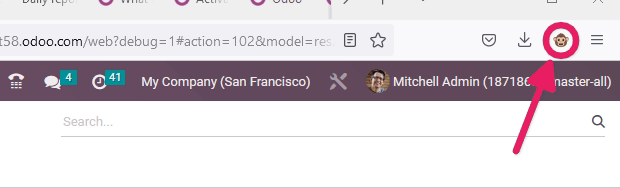
通过命令面板激活¶
在Odoo中,命令面板工具有一个命令可以激活调试模式。首先,使用键盘快捷键 ctrl+k 打开命令面板工具,然后输入 debug 。会出现一个命令来激活调试模式。
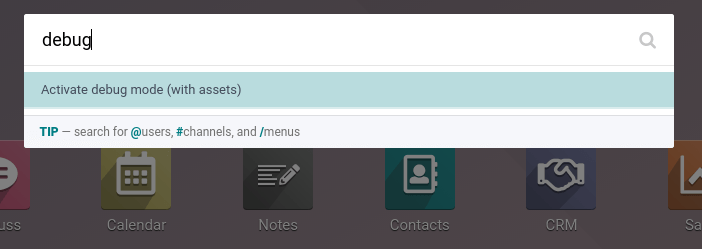
通过URL激活¶
调试模式也可以通过在数据库的URL中添加额外的查询字符串来激活。在URL中,在 /web 之后添加 ?debug=1 或 ?debug=true 。要停用调试模式,请将值更改为 ?debug=0 。
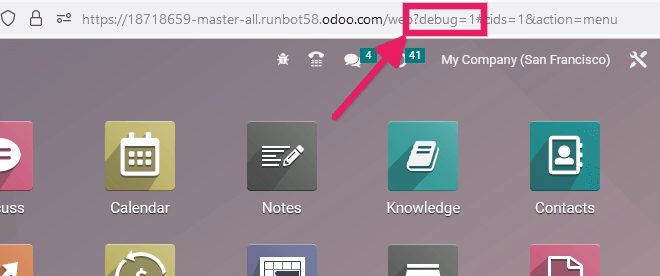
定位开发者模式工具¶
一旦开启开发者模式,可以通过 打开开发者工具 按钮,位于 Odoo 数据库头部的 bug 图标来访问开发者模式工具。
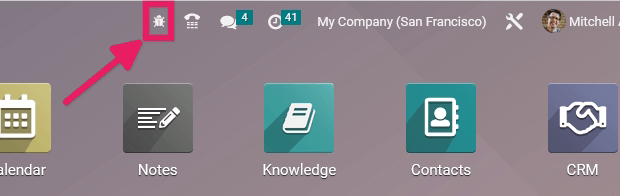
此菜单包含一些额外的工具,有助于理解或编辑技术数据,例如页面的视图或操作。在具有过滤器、操作和视图选项的页面上,开发者模式工具包含一些有用的菜单项,例如:
编辑操作
管理过滤器
编辑当前视图(例如看板、列表、图形等)
查看 Fields View Get